تغییر پیشوند جداول در وردپرس

تغییر پیشوند جداول در وردپرس
سلام به تمامی همراهان خوب وبسایت ما 😘😍
امروز و در این پست قصد داریم راه های تغییر پیشوند جداول وردپرس رو باهم بررسی کنیم.
پس با ما همراه باشید.👇
چرا باید پیشوند پایگاه داده وردپرس را تغییر دهید؟
پایگاه داده وردپرس مانند یک مغز برای کل وبسایت وردپرس شما است زیرا تک تک اطلاعات و فایل ها در آنجا ذخیره می شوند.
این باعث می شود پایگاه داده به هدف مورد علاقه هکرها تبدیل شود.
هرزنامهها و هکرها میتوانند کدهای خودکار را برای تزریق SQL اجرا کنند و وارد پایگاه داده وردپرس شما شوند.
که این امر برای وبساست شما به شدت مشکل ساز خواهد بود.
تغییر پیشوند جداول در وردپرس بسیار آسان است و با داشتن دانش اندکی درباره وردپرس به راحتی میتوانید آن را انجام دهید.
تغییر پیشوند جداول در وردپرس
تغییر پیشوند جداول در وردپرس به سه روش انجام میشود.
1️⃣ تغییر پیشوند جداول در وردپرس هنگام نصب وردپرس
2️⃣ تغییر پیشوند جداول در وردپرس با wp-config.php .
3️⃣ تغییر پیشوند جداول در وردپرس با استفاده از افزونه.
با ما همقدم باشید تا گام گام تمام موارد رو پررسی کنیم.
تغییر پیشوند جداول در وردپرس هنگام نصب وردپرس
متأسفانه، بسیاری از افراد هنگام نصب وردپرس فراموش می کنند که پیشوند پایگاه داده را تغییر دهند.
این امر برنامه ریزی یک حمله انبوه را با هدف قرار دادن پیشوند پیش فرض _wp برای هکرها آسان تر می کند.
ساده ترین روشی که می توانید از پایگاه داده وردپرس خود محافظت کنید، تغییر پیشوند پایگاه داده است ، که انجام آن در سایتی که در حال راه اندازی آن هستید بسیار ساده است.
تغییر درست پیشوند پایگاه داده وردپرس برای سایت تاسیس شده خود بدون اینکه به طور کامل آن را خراب کنید، چند مرحله طول می کشد.
کافیست هنگام نصب وردپرس و وارد کردن اطلاعات پیشوند پایگاه داده وردپرس خود را تغییر دهید و امنیت وردپرس خود را بهبود بخشید.
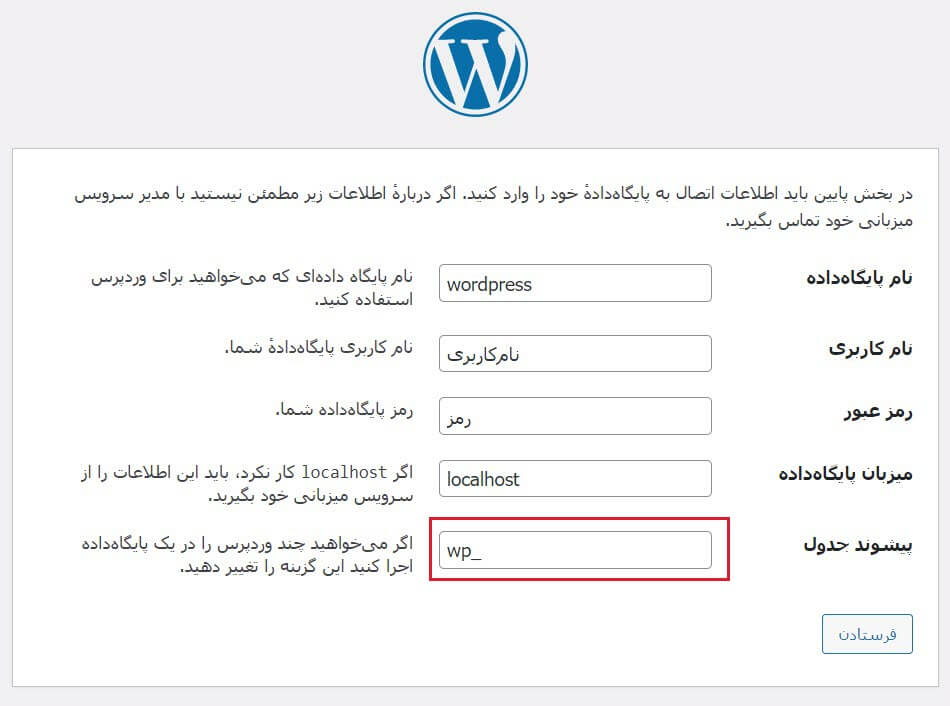
تغییر پیشوند جداول در وردپرس هنگام نصب وردپرس
اگر وردپرس را از قبل نصب کرده اید باید 2 روش دیگر را امتحان کنید.
تغییر پیشوند جداول در وردپرس با wp-config.php
مرحله 1 : وارد پنل مدیریت هاست خود شوید.
مرحله 2 : بعد از ورد به file manager باید به سراغ public_html بروید.
مرحله 3 : حالا به دنبال فایل wp-config.php بگردید
مرحله 4 : فایل را دانلود کنید و پس از دانلود آن را باز کنید.
مرحله 5 : کد زیر را در فایل جستوجو کنید.
$table_prefix = 'wp_';
مرحله 6 : در این قسمت به جای _wp یاید اسمی دیگر قرار دهید.
مثل کدی که در زیر برایتان قرار میدهیم.
$table_prefix = 'wp_new_';
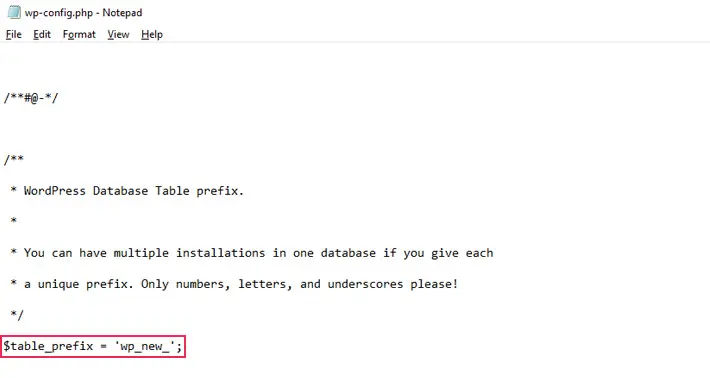
تغییر پیشوند جداول در وردپرس با wp-config.php
پیشوند دیتابیس پیش فرض را روی “_wp_new” قرار داده ایم.
شما آزاد هستید که این را به هر چیزی که می خواهید تغییر دهید.
با این حال، به خاطر داشته باشید که برای ساخت پیشوند فقط می توانید از اعداد ، حروف و زیرخط استفاده کنید.
ابتدا باید همچنان از “_wp” تشکیل شده باشد و می توانید بخشی از پیشوند خود را بعد از آن وارد کنید.
همچنین، تمرین خوبی است که پیشوند جدید را با زیرخط “_” پایان دهید تا نام جدول به راحتی قابل تشخیص باشد.
اکنون اگر سعی کنید یک بار دیگر به وبسایت خود دسترسی پیدا کنید ، از شما خواسته می شود یک بار دیگر راه اندازی پایگاه داده را شروع کنید ، زیرا تنظیمات جدید برای پیشوندها باید اعمال شود.
اگر این کار را انجام دهید ، کل پایگاه داده شما نادیده گرفته می شود و همه چیز ذخیره شده در آن را از دست خواهید داد.
این بدان معناست که اگر قبلاً کار روی وبسایت خود را شروع کردهاید ، تمام کارهایی که تا کنون انجام دادهاید پاک میشود.
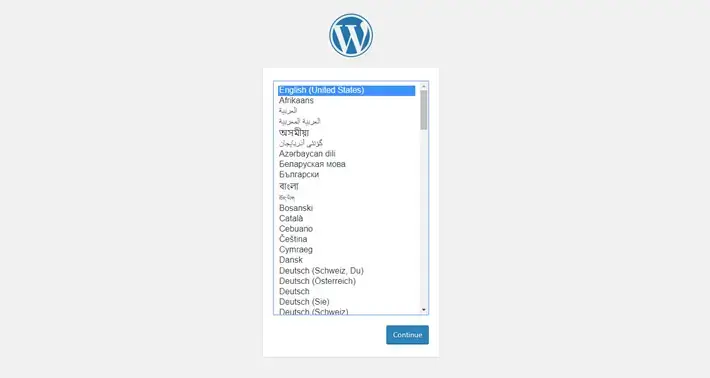
راه اندازی مجدد وردپرس
برای جلوگیری از این امر، باید نام تمام جداول موجود (و برخی از رخدادهای پیشوند داخل جداول) را از داخل phpMyAdmin تغییر دهید.
باری این کار باید :
1️⃣ در پنل مدیریت هاست خود به قسمت Databases بروید.
2️⃣ phpMyAdmin را باز کنید.
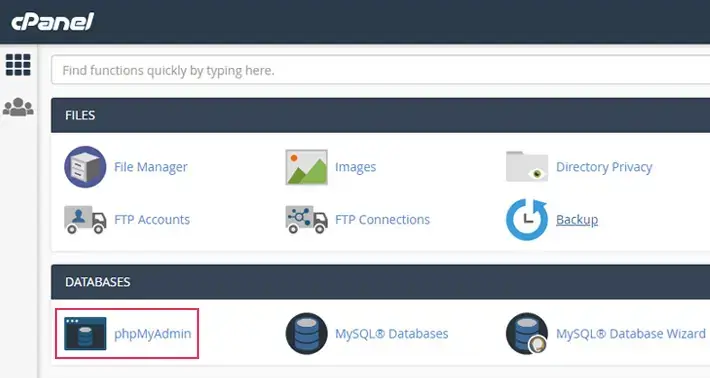
phpMyAdmin
3️⃣ داشبورد پایگاه داده وبسایت شما باز میوشد.
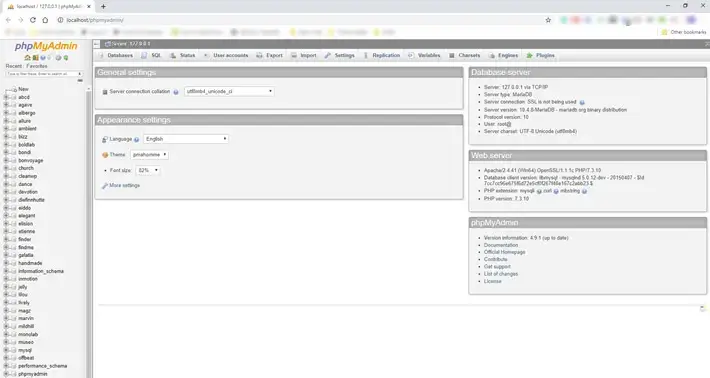
داشبورد پایگاه داده
در سمت چپ صفحه، لیستی از پایگاه های داده خود را خواهید دید.
4️⃣ موردی را که میخواهید ویرایش کنید ، با کلیک کردن بر روی آن انتخاب کنید.
با کلیک بر روی پایگاه داده مورد نظر لیستی از جداول آن پایگاه داده برای شما نمایش داده میشود.
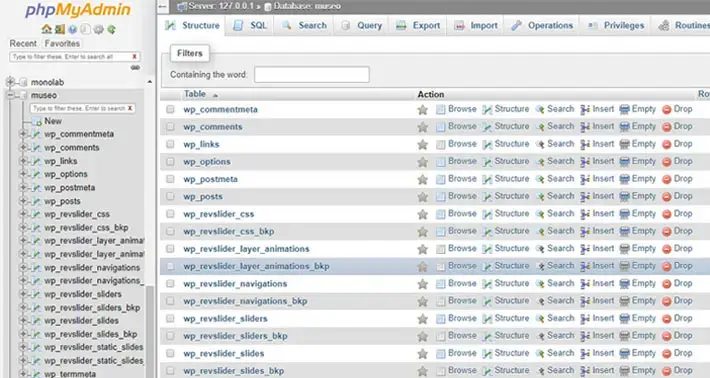
لیست جداول پایگاه داده شما
تغییر همه آنها یکی یکی کار خسته کننده خواهد بود.
5️⃣ خوشبختانه، وقتی به پایین این صفحه بروید، گزینه همه را علامت بزنید خواهید دید.
روی آن کلیک کنید و از منوی کشویی در کنار آن گزینه تغییر پیشوند جداول را بزنید.
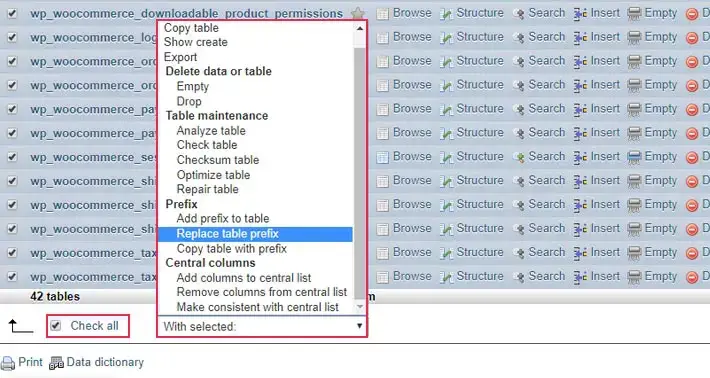
تغییر پیشوند جداول در وردپرس
یک پنجره کوچک با دو جعبه متن ظاهر می شود.
یکی برای وارد کردن پیشوند جدول قدیمی است که در مورد ما “_wp” است، و دومی برای وارد کردن پیشوند جدیدی است که قبلاً در فایل wp-config.php تعریف کرده بودیم که در مورد ما “_wp_new” است.
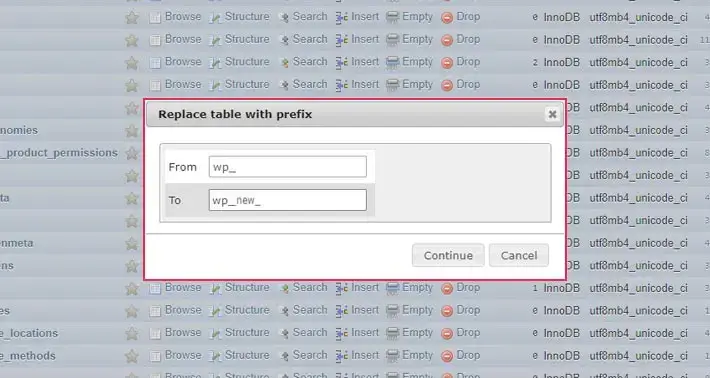
وارد کردن پیشوند قدیمی و پیشوند جدید جداول
6️⃣ با فشردن دکمه ادامه تغییر را اجرا میکنید و میتوانید به مرحله بعد بروید.
از آنجایی که خود جداول پایگاه داده به هم متصل هستند، ورودی های خاصی در برخی از آنها وجود دارد که به یکی از جداول دیگر اشاره می کند.
در اینها، پیشوند قدیمی هنوز استفاده می شود.
اگر آن را به همین صورت رها کنید، خطاهایی رخ می دهد و ممکن است یک بار دیگر مجبور شوید پایگاه داده پشتیبان گیری شده خود را بازیابی کنید تا تمام پیشرفتی که در ساخت وبسایت خود داشته اید را از دست ندهید.
برای جلوگیری از این امر باید به برگه SQL نزدیک بالای پنجره مرورگر بروید و کد زیر را به قسمت متنی که ظاهر می شود اضافه کنید:
SELECT * FROM 'wp_new_options' WHERE 'option_name' LIKE 'wp\\_%'
هنگامی که این کد را وارد کردید باید قسمت “wp_new_options” را تغییر دهید تا پیشوند جدید شما را منعکس کند ( باید نام پیشوند جدید را وارد کنید و سپس کلمه option).
این به جدول گزینه ها دسترسی پیدا می کند و هر ویژگی option_name را که با “_wp” شروع می شود، از آن بازیابی می کند.
در اصل، تمام مقادیر این ویژگی را که با پیشوند قدیمی شروع می شود، بازیابی می کند.
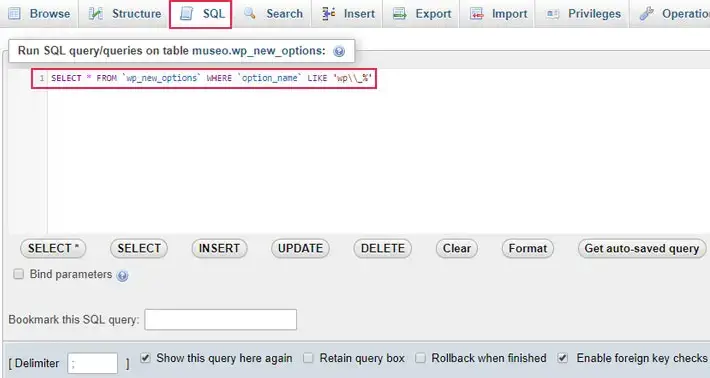
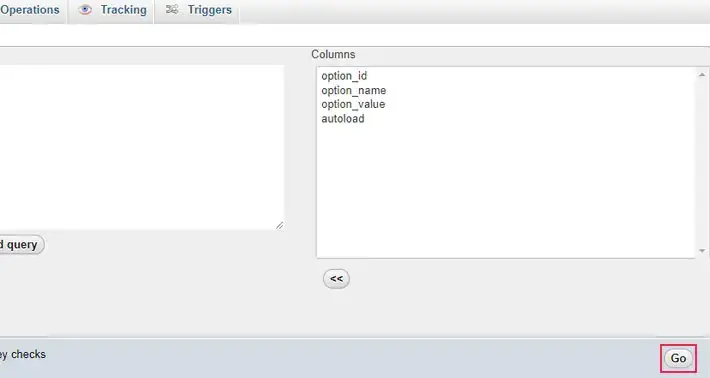
تغییر SQL پایگاه داده
حالا دکمه Go را فشار دهید.
حالا با یک پیام مواجه میشوید که در این پیام اعلام موفقیت آمیز بودن عمل شما به علاوه تعداد جدول هایی که تغییر پیشوند جداول در وردپرس برای آن ها اجزا شده است نشان میدهد.
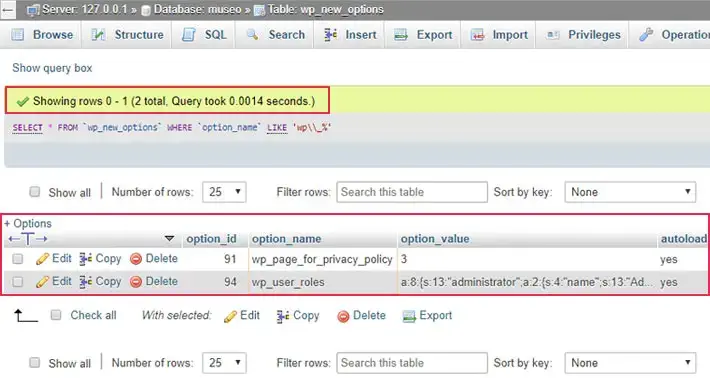
جدول هایی که پیشوند آن ها تغییر کرده است
اکنون که همه نمونه های پیشوند قدیمی را که در جدول گزینه ها تغییر داده ایم ، باید آنها را یکی یکی نیز تغییر دهیم تا دچار مشکل نشویم.
برای انجام این کار، می توانید به سادگی روی قسمت option_name جدول دوبار کلیک کنید و پیشوند جدید خود را به جای پیشوند قبلی اضافه کنید.
هنگامی که دوباره خارج از کادر متن کلیک کنید، اطلاعات ذخیره می شود و یک اعلان ظاهر می شود.

تغییر option_name
شما همچنین باید این کار را برای جدول “usermeta” انجام دهید.
مانند مرحله بالا، یک بار دیگر به برگه SQL بروید و کد زیر را در کادر متن بزرگ قرار دهید.
SELECT * FROM ‘wp_new_usermeta’ WHERE ‘meta_key’ LIKE ‘wp\\_%’
در قسمت به جای Option از usermeta بعد از پیشوند جدید استفاده میکنیم.
پس از فشردن دکمه Go ، مانند مرحله قبل باید فهرستی از نمونه های پیشوند قدیمی را در جدول “usermeta” مشاهده کنید.
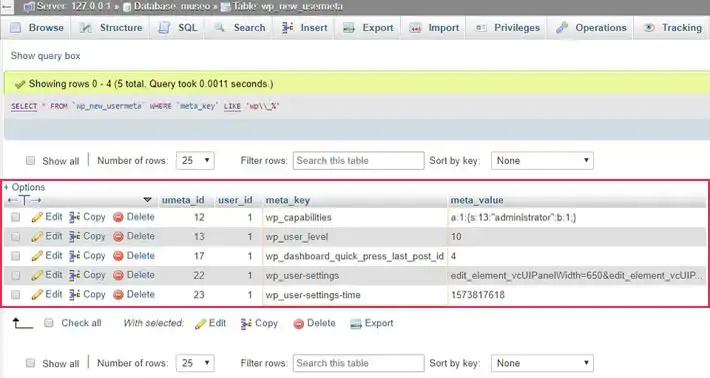
تغییر usermeta
این بار باید مقادیر ستون “meta_key” را به صورت دستی اصلاح کنید تا به جای پیشوند قبلی، پیشوند جدید را اضافه کنید.
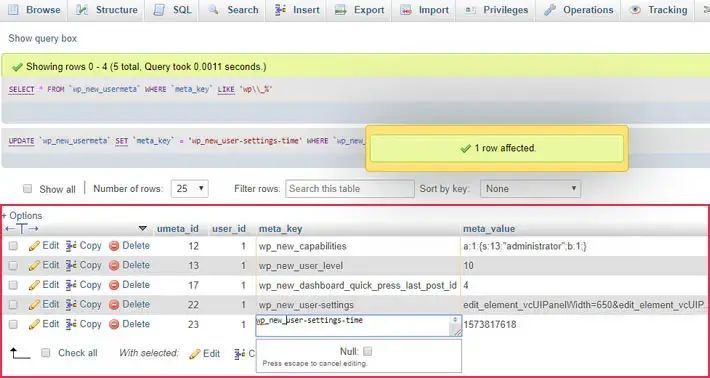
تغییر metakey
پس از انجام این کار، فرآیند تغییر پیشوند جداول در وردپرس با wp-config.php کامل شده است و می توانید بدون مشکل به وب سایت خود بازگردید.
تغییر پیشوند جداول در وردپرس با استفاده از افزونه
افزونه هایی مانند Brozzme DB Prefix & Tools Addons هستند که برای استفاده از این افزونه باید فایل wp-config.php قابل نوشتن باشد این افزونه تنظیمات خاصی ندارد و کافیست پیشوند قدیمی و پیشوند جدید را وارد کنید.
در آخر…
در این آموزش ما را در مورد تتغییر پیشوند جداول در وردپرس صحبت کردیم.
با دنبال کردن این مراحل، می توانید آرامش خاطری را برای خود ایجاد کنید و اطمینان حاصل کنید که پایگاه داده و وبسایت شما در برابر هرگونه حمله سایبری بالقوه ایمن تر است.
امیدوارم این پست به خوبی توانسته باشد به سوالات شما پاسخ دهد و در رفع مشکل شما کمکی کرده باشد..
منتظر نظرات و پیشنهادات سازنده ی شما عزیزان هستیم.
بدرود 👋
درباره نرگس حاجی حسینی
نرگس حاجی حسینی هستم. فارقالتحصیل مهندسی نرم افزار درسال 1402 . در حوزه طراحی وب و تولید محتوا حدود 2سال فعالیت دارم. علاقه مند به طراحی سایت وهمیشه در دنیای تکنولوژی به دنبال اپدیت نگه داشتن خودم هستم.در تیم آکادمی ساسان درویش پور به عنوان نویسنده و تولید کننده محتوا در خدمت شما عزیزان هستم
نوشتههای بیشتر از نرگس حاجی حسینی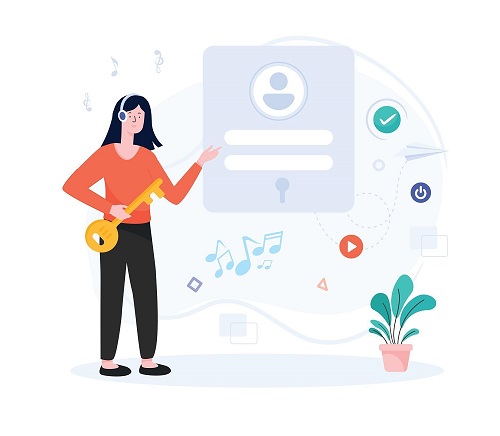


دیدگاهتان را بنویسید